
Здравствуйте уважаемые читатели! Сегодня мы открываем цикл статей про оптимизацию компьютера на ОС Windows. Начнем мы с такой штуки как файл подкачки. В этой статье вы найдёте ответы на такие вопросы: Где находится файл подкачки?; Как правильно настроить файл подкачки?; Как задать оптимальный размер файла подкачки для разных объемов оперативной памяти?. Поехали!
Файл подкачки. Терминология.
Файл подкачки (pagefile.sys) — это системный файл на жестком диске (как правило на системном диске) компьютера, который служит как бы дополнением (расширением) к оперативной памяти. Также эту дополнительную память называют виртуальной памятью компьютера.
Виртуальная память — метод управления памятью компьютера для выполнения программ требующих большие объемы оперативной памяти, чем есть реально на компьютере. Недостающую оперативную память такие программы получают из файла подкачки. Другими словами, файл подкачки разгружает оперативную память в периоды её сильной загрузки.
✅ Как правильно настроить файл подкачки Windows: Оперативная память правильный файл подкачки
Оперативная память в разы быстрее чем память файла подкачки. Если одновременно запустить несколько приложений в системе, которые потребляют много оперативной памяти, то данные неиспользуемых из них будут выгружены из оперативной памяти в менее быструю виртуальную память. Активные же приложения будут обслуживаться непосредственно оперативной памятью (RAM). Также, если например свернутое приложение развернуть, то данные из виртуальной памяти вновь перейдут в RAM.
Как настроить файл подкачки и изменить его размер?
Грамотная, правильная настройка файла подкачки поможет значительно ускорить работу компьютера. Этим грех было бы не воспользоваться. Где можно его настроить?
- Для Windows XP:
Пуск > Настройка > Панель управления > Система > Дополнительно > Быстродействие > Параметры > Дополнительно > Изменить - Для Windows 7/8/Vista:
Пуск > Настройка > Панель управления > Система > Дополнительные параметры системы > Быстродействие > Параметры > Дополнительно > Виртуальная память > Изменить

До пункта Быстродействие можно дойти также введя команду sysdm.cpl в командной строке Выполнить (командную строку можно открыть нажав WIN+R ).
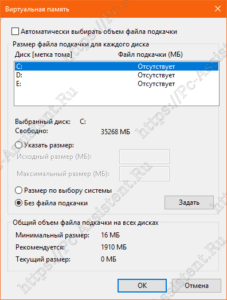
Если вы все сделали правильно, то должны оказаться в окне Виртуальная память . По умолчанию в Windows 7/8/8.1/10 объём файла подкачки определяется автоматически самой системой.
Как видно на картинке, файл подкачки можно настроить для каждого раздела (и каждого диска) отдельно. Чтобы задать свой размер файла подкачки, нужно:
Как Освободить и Ускорить оперативную память (ОЗУ) на Windows 10 | ИГРЫ БУДУТ ЛЕТАТЬ
- В самом верху окна снять галочку с пункта Автоматически выбирать объём файла подкачки.
- Выберите раздел (либо физический диск) для которого настраивается файл подкачки.
- Поставьте переключатель в пункт Указать размер , укажите Исходный размер и Максимальный размер (указывается в мегабайтах)
- Обязательно нажмите на кнопку Задать.
Для отключения файла подкачки поставьте переключатель в пункт Без файла подкачки.
Размер файла подкачки Windows. Какой правильный?
На счет оптимального размера файла подкачки есть разные версии. Я выражу свою точку зрения на этот счет, которая основана на моих наблюдениях и опытах с файлом подкачки на различном оборудовании. Она может совпадать с мнениями некоторых IT-специалистов.
Я приверженец версии, что если на компьютере установлено 6-8 Гб и более оперативной памяти, то файл подкачки можно вообще отключить. Считаю, что большие объёмы файла подкачки, только тормозит компьютер. Конечно если объём оперативной памяти менее 6 Гб , то лучше конечно задать определенный объём дополнительной виртуальной памяти.
Как правильно задать объём файла подкачки? Минимальный размер файла подкачки должен совпадать с максимальным. Например: 512-512 , 1024-1024 , 2048-2048 — это правильное заполнение, а 512-1024 , 1024-2048 — неправильное заполнение.
Одинаковые показатели минимального и максимального размера файла подкачки, снижают фрагментацию этого файла, а это следовательно ускоряет процесс считывания информации из него.
Теперь, в зависимости от объёма оперативной памяти посмотрим какой размер файла подкачки нужно задать. Есть следующие примерные показатели:
- оптимальный размер файла подкачки для 512 Mb оперативной памяти, — 5012 Mb ;
- оптимальный размер файла подкачки для 1024 Mb оперативной памяти, — 4012 Mb ;
- оптимальный размер файла подкачки для 2048 Mb оперативной памяти, — 3548 Mb;
- оптимальный размер файла подкачки для 4096 Mb оперативной памяти, — 3024 Mb;
- оптимальный размер файла подкачки для 8 Гб оперативной памяти, — 2016 Mb;
- оптимальный размер файла подкачки для 16 Гб оперативной памяти (и больше), — без файла подкачки .
Конечно, это субъективный взгляд и данные показатели не могут быть абсолютно точными, рекомендуемыми, но на практике именно они давали эффект. Вы можете сами поэкспериментировать и найти лучшее сочетание для вашего компьютера. Тут есть и некоторые примечания.
- Некоторые приложения требуют наличия файла подкачки. Отключение его может привести к ошибкам в работе таких приложений. При отключении виртуальной памяти на системном диске, также станет невозможной запись дампа памяти при BSOD’ах (Синий экран смерти).
- Если вы, как правило, сворачиваете несколько приложений оставляя их запущенными, а сами переключаетесь на другие, то тут вам тоже может понадобиться большой объём файла подкачки, так как данные свернутых приложений записываются именно в него. Хотя, и здесь все зависит от объема RAM.
Правильное расположение файла подкачки. На каком диске включить?
Если у вас на компьютере несколько физических дисков, то устанавливать файл подкачки нужно на наиболее быстром диске. Считается, что файл подкачки делить на 2 части:
- Первая часть на системном диске (разделе) (как раз для записи информации отладочной записи при синих экранах смерти)
- Вторая часть на самом быстром диске
При этом система во время работы обращается к наименее загруженному разделу, не трогая первый.
Также рекомендуется, под файл подкачки создавать отдельный раздел, с объёмом памяти равной либо близкой размеру файла подкачки (например 2024мб). Эта хитрость позволяет избавиться от фрагментации данного файла.
Итоги:
Надеюсь приведенные в статье советы помогут вам правильно настроить файл подкачки на вашем компьютере и оптимизирует его работу. Если есть вопросы пишите в комментариях, постараюсь дать на них исчерпывающие ответы.
Если вам понравилась эта статья, то пожалуйста, оцените её и поделитесь ею со своими друзьями на своей странице в социальной сети.
Источник: pc-assistent.ru
Повышаем скорость чтения с жесткого диска в Windows XP



Сидим, ждём и ждём, а ПК всё тупит и тупит. Кажется, что скорость чтения с жесткого диска в Windows XP упала ниже плинтуса, постоянно красным горит сигнальная лампочка жёсткого диска. Как же увеличить скорость чтения с жесткого диска в Windows XP? Не будем нагружать систему лишними программами-твикерами, а воспользуемся стандартными средствами самой ОС Windows XP.
Определяем размер кластера
Размер кластера в производительности файловой системы и жесткого диска играет далеко не последнюю роль. Ранее в операционных системах Windows размер кластера был равен 512-и байт, теперь он по умолчанию равен 4096 байт (т.е. 1 кб.), что является оптимальным размером под системный раздел с операционной системой. Но, например под раздел с большими файлами (аудио, видео, софт и т.д.), лучше выбирать максимальный размер кластера в 64 кб, — это снизит фрагментацию и повысит производительность диска. Размер кластера и файловую систему можно выбрать только перед форматированием раздела.
Изменяем поведение файловой системы — fsutil
В стандартном наборе Windows XP есть утилита fsutil , которая поможет нам настроить файловую систему. Первым делом проверим значения параметров disable8dot3, allowextchar и disablelastaccess:
fsutil behavior query disable8dot3 disable8dot3 = 0 fsutil behavior query disablelastaccess disablelastaccess не установлен fsutil behavior query allowextchar allowextchar не установлен
- disablelastaccess — обновлять ли штамп времени последнего доступа.
- disable8dot3 — Когда значение параметра disable8dot3 = 0, то при каждом создании файла с длинным именем, файловая система NTFS или FAT создает дополнительно вторую запись для файла с длиной имени 8.3 символа.
- allowextchar — Включает/отключает использование в коротких именах файлов 8.3 символов из расширенного набора символов, включая диакритические знаки.
Устанавливаем значения параметров disable8dot3, allowextchar и disablelastaccess:
fsutil behavior set disablelastaccess 1 fsutil behavior set disable8dot3 1 fsutil behavior set allowextchar 0
Размер файла подкачки pagefile.sys (виртуальная память)
Не верьте тем, кто утверждает, что полное отключение файла подкачки повышает общую производительность системы — отключение файла подкачки может быть оправдано только в некоторых отдельных случаях.
Как определить минимальный и максимальный размеры файла подкачки (виртуальной памяти)? — это можно сделать при помощи Process Explorer’a нажав CTRL+I или выбрав в меню программы View/System Information по показаниям » Commit Charge (K) » или же » Выделение памяти (КБ) » с стандартном диспетчере задач, но перед этим нужно знать размер файла подкачки » По выбору системы «, после чего максимально пригрузить систему всеми теми приложениями, которыми Вы пользуетесь ежедневно.
|— Commit Charge (K) —— | Current 1 681 428 | | Limit 5 138 164 | | Peak 2 404 324 | | ———————— | | Network 46.79% | | Current/Limit 32.70% | —————————
Из » Commit Charge (K) » видно текущий размер файла подкачки (виртуальной памяти) » Current » и максимальное/пиковое » Peak » значение. Так или иначе не рекомендуется устанавливать размер файла подкачки менее чем в 1.5 (полтора) размера имеющейся оперативной памяти.
Фиксировать размер файла подкачки для мнимой защиты от фрагментации не рекомендуется имхо еже палка всегда имеет два конца. Т.е. установив недостаточное значение можем получить нехватку, установив большое значение получим медленную работу с файлом pagefile.sys . Мой ПК постоянно чем-то загружен — фотожоп, компилинг, сервера, виртуалка, чаты, редакторы, куркуляторы, анализаторы и т.д.:), которые бывает пожирают до 3 и более ГБ файла подкачки, а поэтому я никогда не парюсь с выбором размера для pagefile.sys и просто устанавливаю или » По выбору системы » или минимум в два раза от имеющейся оперативки и максимально возможный размер соответственно ибо каждый рабой день отличается потреблением файла подкачки от 1 до 3 и более ГБ.
Размещение файла подкачки на другом жестком диске
Ещё хорошим ходом, который повысит скорость чтения с жесткого диска в Windows XP, будет перемещение файла подкачки с системного диска на другой жесткий диск (не другой раздел, а именно другой диск!), перемещение же файла подкачки pagefile.sys на другой раздел в пределах одного диска ощутимого прироста скорости чтения/записи с жесткого диска не принесёт, хотя при этом и может иметь некий смысл. В тоже время нужно отключить файл подкачки на системном разделе (обычно это диск С:) и создавать его там только тогда, когда нужна будет отладочная информация, например если система выпала в BSOD, то на системном диске создаем подкачку до обнаружения граблей, а после снова отключаем его.
Самым лучшим вариантом для файла подкачки будет жесткий диск «SSD SATA» или в идеале «SSD PCI Express». Жесткие SSD диски со способом подключения SATA будут гораздо дешевле, чем SSD диски со способом подключения с через слоты PCI Express, но и скорость чтения записи также будет разная, — но в любом случае файл подкачки на SSD диске будет гораздо шустрее работать нежели на обычном жестком диске! Подробнее про SSD диск.
На другом жестком диске файл подкачки размещаем на том разделе, если их несколько, который был создан самым первым — это так называемая самая быстрая область жесткого диска.
- Попытайтесь избегать размещения pagefile.sys (файла подкачки) на том же диске, где расположены системные файлы, обычно это диск C:.
- Не размещайте pagefile.sys (файла подкачки) на отказоустойчивом диске тома RAID-5 или зеркального тома, иначе возможно замедление скорости записи/чтения данных, поскольку они будут записываться сразу в несколько мест.
- Не создавайте несколько pagefile.sys (файла подкачки) в различных разделах в пределах одного физического диска.
Если есть другой жесткий диск с несколькими разделами, то можно разбить файл подкачки на несколько файлов, например по 750 МБ, каждый из которых разместить в отдельном разделе — это по идее должно ускорить чтение/запись виртуальной памяти.
Если кому-то не нравится размер съедаемой, системным кэшем, оперативной памяти, то можете пошаминить утилитой CacheSet но, особого смысла в этом нет ибо система снова его заполнит или освободит в зависимости от своих потребностей!
Распределение времени процессора и Использование памяти
Теперь относительно распределения времени процессора и использования памяти (системного кэша). На эту тему по всей сети Интернет точатся жесткие баталии и однозначного победителя там нет, а мы же постараемся пролить на эти вопросы максимум белого света при котором можно будет разглядеть куда в этом вопросе ставить точку.
Итак для » Свойства системы — Дополнительно » есть » Быстродействие — параметры «, где на вкладке » Дополнительно » можно найти настройки вечного преткновения, менять или не менять, быть повышению производительности или не быть. Этими настройками являются » Распределение времени процессора » с возможными вариантами для » программ » и » служб, работающих в фоновом режиме «, а также » Использование памяти » с вариантами переключения для » программ » и » системного кэша «.
Перед тем как делать выводы для того, какие настройки подойдут для нашего конкретного случая мы сначала должны определится с понятием/значением для » служб, работающих в фоновом режиме » и » системного кэша «:
- службы, работающие в фоновом режиме — это те службы/процессы, которые не предоставляют пользовательского интерфейса/окна, например ёкрн:) т.е. ekrn.exe, svchost.exe, system и т.д.;
- системный кэш — это часть выделенной физической (оперативной) памяти, которая служит для сохранения частей файлов/данных, к которым в последнее время были обращения, изменяется динамически в зависимости от активности и потребностей системы, после прошествии определенного времени невостребованные сохранённые части файлов/данных сбрасываются в файл подкачки.
По большому счёту почти все службы работают в фоновом режиме, а значит для рабочей станции будет более целесообразно отдать » Распределение времени процессора » для » служб, работающих в фоновом режиме «, а приоритет » Использование памяти » выделить для » прогамм «, для сервера же, где почти нет выполняющихся интерактивных (оконных) программ, настройки » Распределение времени процессора » так и остаются для » служб, работающих в фоновом режиме «, а приоритет » Использование памяти » отдаётся для » системного кэша » — вот и всё
Реестр и производительность HDD
Настало время копнуть ещё чуть глубже.
ContigFileAllocSize
Параметр DWORD «ContigFileAllocSize» по идее должен располагаться по адресу HKEY_LOCAL_MACHINESYSTEMCurrentControlSetControlFileSystem и должен регулировать размер непрерывного пространства, который на жестком диске должна выделить система, под запись файла, — увеличение значения этого параметра должно снизить фрагментацию диска и следовательно повысить производительность, особенно при работе с большими файлами (аудио, видео и т.п.).
Однако, на сайте microsoft.com » ContigFileAllocSize site:microsoft.com » довольно мало официальной информации по этому параметру и предположительно он относится только к «Microsoft Windows 98».
Описание этого параметра также отсутствует и в библиотеке на technet.microsoft.com, а поэтому нельзя однозначно сказать, учитывается ли данный параметр системой, но в любом случае можно попробовать.
На некоторых сайтах жертвы «копи/пасты» могут по ошибке указывать значение данного параметра в байтах вместо килобайтов, — правильное значение в КБ.! Также на microsoft.com не потрудились уточнить в какой системе счисления нужно вводить значение, в шестнадцатеричной или же десятичной, короче говоря догадайся сам, но здесь значение «Value Name» данного параметра указано в десятичной системе счисления.
IoPageLockLimit
Параметр DWORD «IoPageLockLimit» в ветке HKLMSYSTEMCurrentControlSetControlSession ManagerMemory Management определяет в байтах размер резервируемой оперативной памяти для операций ввода/вывода и чем выше будет значение, тем оперативнее будет работа с жестким диском.
Однако, везде нужно знать меру. Рекомендуется устанавливать значение данного параметра в пределах 15-25% от общей оперативной памяти, например, — если у нас есть 1 ГБ (1024 МБ), то оптимальным значением этого параметра в десятичной системе (decimal) будет равно около 200 МБ, что в десятичной системе (decimal) в байтах будет 0x0c800000 (209715200)
Проверяем результат оптимизации
Для проверки можно использовать программу с открытым исходным кодом CrystalDiskMark.
———————————————————————— CrystalDiskMark 3.0.3 (C) 2007-2013 hiyohiyo Crystal Dew World : http://crystalmark.info/ ———————————————————————— * MB/s = 1,000,000 byte/s [SATA/300 = 300,000,000 byte/s] Sequential Read : 130.746 MB/s Sequential Write : 115.600 MB/s Random Read 512KB : 51.285 MB/s Random Write 512KB : 69.450 MB/s Random Read 4KB (QD=1) : 0.793 MB/s [ 193.6 IOPS] Random Write 4KB (QD=1) : 1.743 MB/s [ 425.5 IOPS] Random Read 4KB (QD=32) : 1.038 MB/s [ 253.3 IOPS] Random Write 4KB (QD=32) : 1.931 MB/s [ 471.5 IOPS] Test : 50 MB [E: 30.6% (1565.1/5122.3 MB)] (x3) Date : 2014/05/24 10:57:06 OS : Windows (x86)
———————————————————————— CrystalDiskMark 3.0.3 (C) 2007-2013 hiyohiyo Crystal Dew World : http://crystalmark.info/ ———————————————————————— * MB/s = 1,000,000 byte/s [SATA/300 = 300,000,000 byte/s] Sequential Read : 149.559 MB/s Sequential Write : 123.867 MB/s Random Read 512KB : 63.696 MB/s Random Write 512KB : 85.223 MB/s Random Read 4KB (QD=1) : 0.906 MB/s [ 221.2 IOPS] Random Write 4KB (QD=1) : 2.185 MB/s [ 533.5 IOPS] Random Read 4KB (QD=32) : 1.098 MB/s [ 268.1 IOPS] Random Write 4KB (QD=32) : 2.374 MB/s [ 579.5 IOPS] Test : 50 MB [E: 30.6% (1565.1/5122.3 MB)] (x3) Date : 2014/05/26 22:09:20 OS : Windows (x86)
Разумеется, что для получения более менее объективного результата тест нужно запускать несколько раз и после перезагрузки в нормальном режиме работы, т.е. когда не запущены мультимедиа плееры, игры и пр.
Итоги
Из собственного опыта могу сказать, что всевозможные сторонние дефрагментаторы, RAM и кэш оптимизаторы и т.п., отличные от тех, которые входят в состав самой ОС — это обычно ничто иное как сплошная маниловщина и особо ощутимого результата не дают.
Если справедливо не распределить имеющиеся ресурсы между установленным ПО, путём его правильной настройки, и правильно не сконфигурировать или не использовать по назначению системное ПО, то никакие оптимизаторы и твикеры 99-100% не помогут!
Надеюсь, что приведённые выше рекомендации помогут Вам повысить скорость чтения с жесткого диска в Windows XP. Аптайм моего ПК составляет до одного месяца, т.е. ровно столько, сколько требуется дядюшке Билу чтобы выпустить и опубликовать патчи требующие перезагрузки ОС!:)
Ссылки по теме:
- CacheSet
- Что необходимо учесть перед тем как включить режим кэширования системы в Windows XP
- Инструкции по настройке параметров быстродействия в Windows XP
- Microsoft Windows XP — Fsutil
- Преодолевая ограничения Windows: виртуальная память — Mark Russinovich по-русски — Site Home — TechNet Blogs
- Commit charge — Wikipedia, the free encyclopedia
- UltraDefrag — Wikipedia, the free encyclopedia
Источник: itmag.pro
Файл подкачки в Windows 10
Привет, друзья. В этой публикации мы поговорим о файле подкачки Windows 10. Этот файл, его, кстати, также называют виртуальной памятью или swap-файлом, используется операционной системой Windows с целью расширения оперативной памяти.
Если ресурса физической оперативной памяти компьютера становится недостаточно для запущенных новых операций, часть её ресурса высвобождается путём выгрузки данных в файл подкачки на жёсткий диск. А потом при необходимости эти данные обратно загружаются из файла подкачки в оперативную память.
Это сугубо системная операция, нам, пользователям ни о чём заботиться не нужно: в Windows подкачка активна по умолчанию, система сама определяет оптимальный размер её файла. Причём каждая новая версия Windows эволюционно лучше справляется с работой этого файла. Тем не менее в отдельных случаях файл подкачки можно перенастроить, отключить вовсе или перенести на другой диск компьютера. Давайте рассмотрим, как это делается.

Файл подкачки в Windows 10
Файл подкачки в Windows 10: основы
Итак, друзья, файл подкачки. Это расширение (или дополнение) физической оперативной памяти компьютера. При нехватке последней, если мы запускаем на компьютере новые задачи, часть её данных выгружается в этот файл. А при нашем обращении к программам с выгруженными данными эти данные загружаются из файла подкачки обратно в оперативную память.
На компьютерных устройствах с HDD этот процесс иногда даже можно отследить: если у нас в течение рабочего сеанса было активно много разных программ, при обращении к давно свёрнутым первые секунды они могут подтормаживать. Это из-за того, что данным этих программ нужно из файла подкачки поступить в оперативную память. Также файл подкачки необходим для сохранения дампов памяти синих экранов смерти Windows. Физически этот файл являет собой скрытый системный файл pagefile.sys, и он размещается в корне диска С.
В Windows 10 в плане устройства файла подкачки и его настроек ничего не изменилось, всё это система унаследовала от версий-предшественниц. Но у «Десятки», помимо классического pagefile.sys, есть файл подкачки нового формата — swapfile.sys. Он нужен для работы современных универсальных приложений UWP.
У этих приложений отличный от классических программ принцип работы, и, соответственно, они работают со своим форматом файла подкачки, функционирующим по схожему с режимом гибернации Windows принципу – сохраняют в файл подкачки своё рабочее состояние, а при обращении пользователя пробуждаются и восстанавливают работу. Физически современный swapfile.sys размещается рядом с pagefile.sys в корне диска С. У старого и нового формата файла подкачки радикально отличающиеся запросы в плане занимаемого на диске места. Вот, например, в частном случае классический pagefile.sys в Windows 10 занимает больше 5 Гб, тогда как современный swapfile.sys скромно ютится всего лишь на 16-ти Мб. А вообще его вес обычно не превышает 256 Мб.
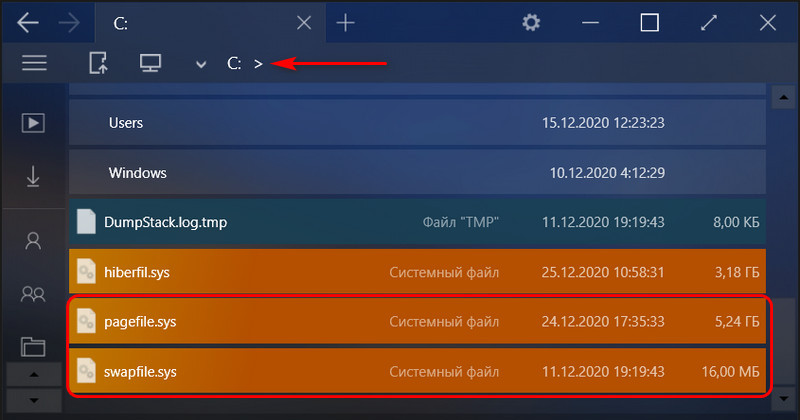
У swapfile.sys нет своих системных настроек, мы не можем указывать его размер, да и в этом нет смысла, учитывая скромный вес файла. Современный swapfile.sys не переносится на другой диск компьютера, как это можно сделать с классическим pagefile.sys. Но при отключении последнего современный файл подкачки наследует системные изменения: swapfile.sys перестаёт работать, а его файл, как и pagefile.sys, удаляется с диска компьютера. В силу незначительности роли современного файла подкачки swapfile.sys далее предлагаю рассматривать работу только классического pagefile.sys.
Вот, друзья, это что касается основ работы файла подкачки в Windows 10. Самое главное, что вам нужно знать о нём – это что вам ничего не нужно с ним делать. Он автоматически оптимально настроен в Windows 10. При желании вы можете поэкспериментировать с его настройкой, можете даже отключить его, но существенного прироста производительности вы не получите. Надобность вмешиваться в работу этого файла с пользой дела оправдана только в одном случае — если у вас мало места на диске С. В таком случае вы можете ограничить размер этого файла или перенести его на другой диск компьютера.
Как узнать, сколько файл подкачки занимает места
Если вы хотите посмотреть, сколько файл подкачки у вас занимает места на диске, вы можете это сделать с помощью проводника Windows 10. Но для этого проводник надо настроить на отображение скрытых системных файлов. Для их отображения в проводнике нужно в меню «Вид» нажать «Параметры», далее – «Изменить параметры». В открывшемся окошке во вкладке «Вид» необходимо убрать галочку «Скрывать защищённые системные файлы» и выставить галочку «Показывать скрытые файлы, папки и диски». И нажать «Применить».
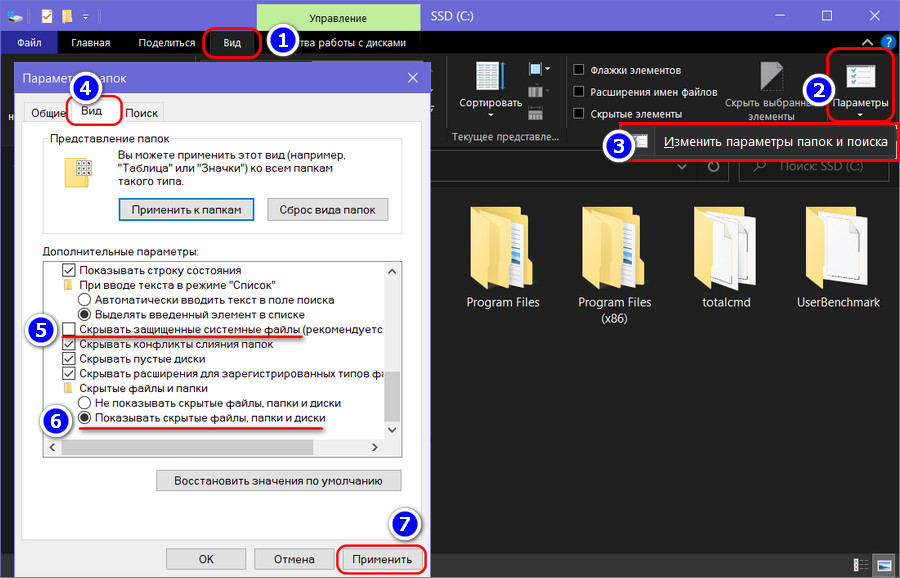
Также можете использовать сторонний файловый менеджер. Если вы работаете с Total Commander или с аналогичным функциональным файловым менеджером, включайте отображение скрытых системных файлов и идите в корень диска С. Я буду пользоваться простейшим файловым менеджером с юзабилити-дизайном Immersive Explorer . Это бесплатный файловый менеджер в стиле современного формата интерфейса Windows 10, он минималистичный, но с немногими продвинутыми функциями. Кто хочет, присоединяйтесь ко мне: в разделе «Мой компьютер» выбираем диск С.
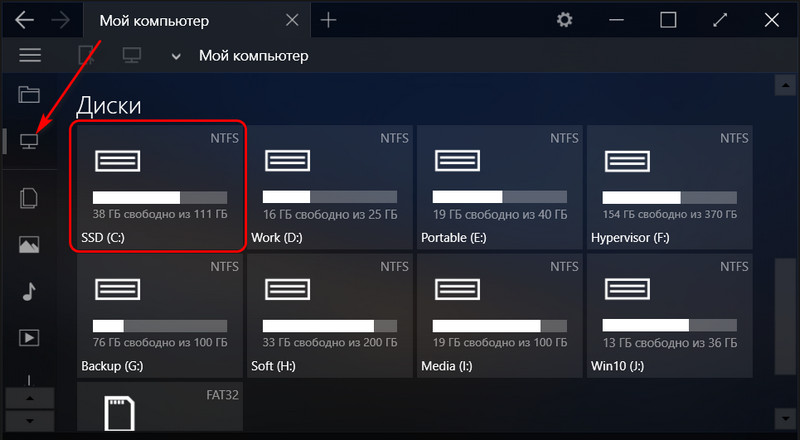
На панели операций внизу с режима отображения файлов плитками «Tile View» переключаемся на режим списка «List View».
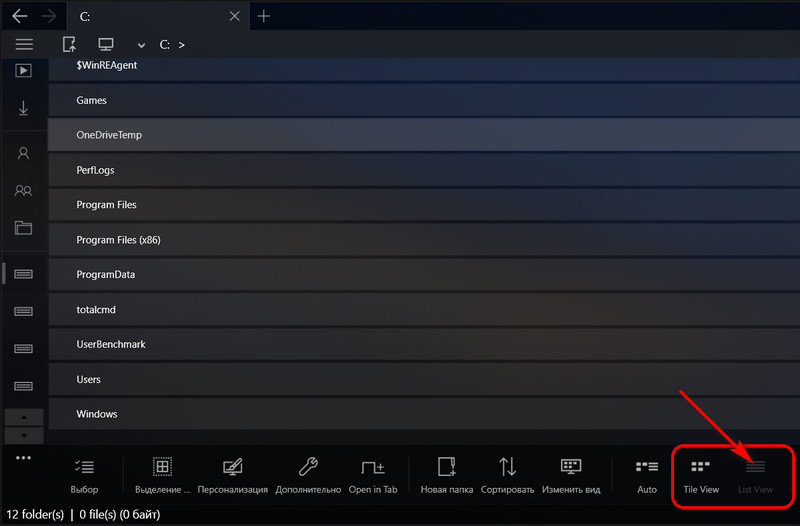
Далее кликаем «Скрытые файлы» и включаем «Отображать защищённые системные файлы». И, собственно, смотрим, сколько занимает места pagefile.sys.
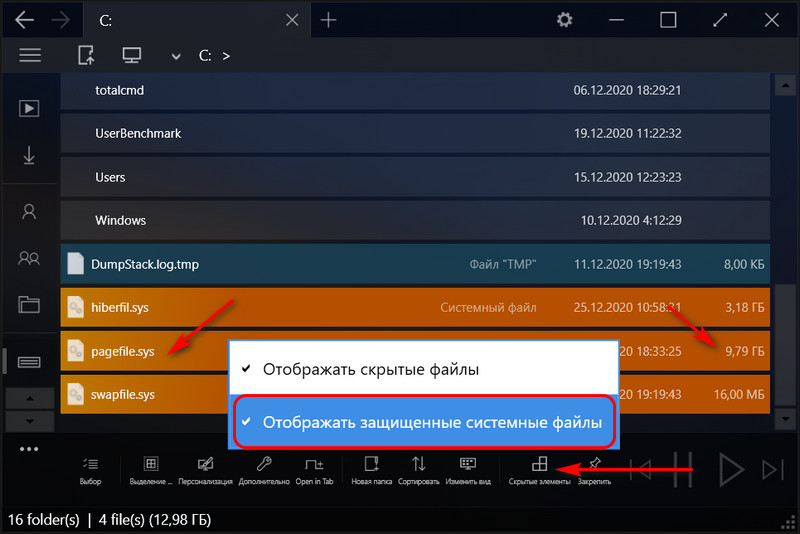
Обратите внимание, друзья, в последнем случае его размер вырос почти до 10 Гб. Это снимок pagefile.sys на одном и том же компьютере, просто при создании последнего снимка в фоне работала виртуальная машина, программное обеспечение которой требовательно к ресурсу оперативной памяти. Вот Windows 10 и выгрузила большой объём данных в файл подкачки.
Это чтобы вы понимали, каких размахов объёма может достигать этот файл, если его максимальный размер определяет сама операционная система. Однако вмешиваться в эту тему и ограничивать объём файла подкачки или вообще его отключать в данном случае не стоит. Если ограничить или отключить файл подкачки, при запуске виртуальной машины компьютер просто уйдёт в ступор.
Благо, это специфический случай, далеко не все из вас работают с ПО типа гипервизоров. Но если вас смущает занимаемое файлом подкачки место на диске С, вы можете ограничить размер этого файла или перенести его на другой диск компьютера. А каким должен быть оптимальный размер файла подкачки? И можно ли его вообще отключить?
Можно ли отключить файл подкачки
Можно ли отключить файл подкачки в Windows 10? Технически – да, но делать этого не стоит, даже если у вас на компьютере 16 Гб и более оперативной памяти. Даже если у вас избыток памяти, при отключённой подкачке у вас всё равно может вылетать системное сообщение ««На компьютере недостаточно памяти».
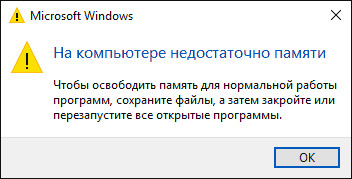
Также при отключённом файле подкачки могут некорректно работать или вообще не работать некоторые программы. Например, те же гипервизоры, программы для стрима и обработки видео, Photoshop и прочие. Так что, если вы хотите отключить файл подкачки, лучше этой идее предпочесть выставление его минимального объёма, который для Windows 10 составляет 400 Мб. Тем не менее, если вы хотите поэкспериментировать, как будет вести себя ваша система без файла подкачки, далее мы рассмотрим, как это реализовать.
Какой оптимальный размер файла подкачки
Какой оптимальный размер файла подкачки в Windows 10? Он зависит от объёма оперативной памяти, имеющейся у компьютера: чем памяти больше, тем меньше нужен размер этого файла. При автоматической настройке файла подкачки его размер плавающий, и в отдельных случаях операционная система может увеличить его до огромных масштабов, как в приведённом выше примере. Если вы хотите самостоятельно установить предельный размер этого файла, друзья, руководствуйтесь приведёнными в этой таблице цифрами для своего объёма оперативной памяти.
Источник: remontcompa.ru